Hoe u uw iPhone of iPad bestuurt met hoofdbewegingen
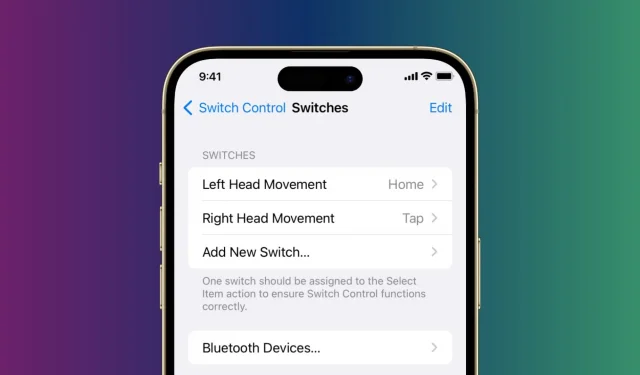
Een functie die diep in de toegankelijkheidsinstellingen verborgen zit, stelt iPhone- en iPad-gebruikers in staat om bepaalde acties uit te voeren door hun hoofd naar links of rechts te draaien. Deze handleiding, Switch Control genaamd, laat u zien hoe u deze optie inschakelt en uw apparaat bedient met hoofdbewegingen.
Over de schakelbesturingsfunctie
De mogelijkheid om uw iPhone of iPad te bedienen met hoofdbewegingen maakt deel uit van Schakelbediening, een functie die is ontworpen voor mensen met bewegingsbeperkingen en die het moeilijk maakt om met een aanraking met het aanraakscherm van de iPhone of iPad te communiceren.
Schakelbediening is een toegankelijkheidsinstelling die items op uw iPhone- of iPad-scherm organiseert, zodat u door het apparaat kunt navigeren, taken kunt uitvoeren en schermelementen zoals knoppen, schuifregelaars en tekstvelden kunt bedienen met behulp van een aanpasbaar accessoire of schakelaar.
Als het gaat om het gebruik van de switch, biedt iOS/iPadOS verschillende opties, zoals een externe hardware-switch. Zelfs zaken als geluid, terugdrukken, camera en scherm kunnen als schakelaar worden gebruikt. U kunt bijvoorbeeld de beweging van het linkerhoofd instellen om naar huis te gaan en de beweging van het rechterhoofd om een tik uit te voeren (of Siri bellen, dicteren starten, de app-switcher openen, enz.).
Daarna, wanneer Switch Control is ingeschakeld en u uw hoofd naar links beweegt, wordt u naar het startscherm van de iPhone of iPad gebracht. En wanneer u uw hoofd naar rechts beweegt, klikt het op een optie of item dat momenteel op het scherm is gemarkeerd.
Op dezelfde manier kunt u een geluid als schakelaar toevoegen en aanpassen. Als u daarna een klikgeluid maakt (of een T- of K-geluid), voert uw iPhone de geconfigureerde actie uit.
Over het algemeen is dit een fantastische toegankelijkheidsfunctie die mensen met een handicap kunnen gebruiken om hun iPhone of iPad te bedienen.
Zoals gezegd zijn er verschillende opties om te schakelen, maar in deze tutorial gaan we ons richten op het besturen van de camera.
Een actie activeren met een hoofdbeweging op iPhone of iPad
1) Open de app Instellingen en ga naar Toegankelijkheid > Schakelaars beheren > Schakelaars.
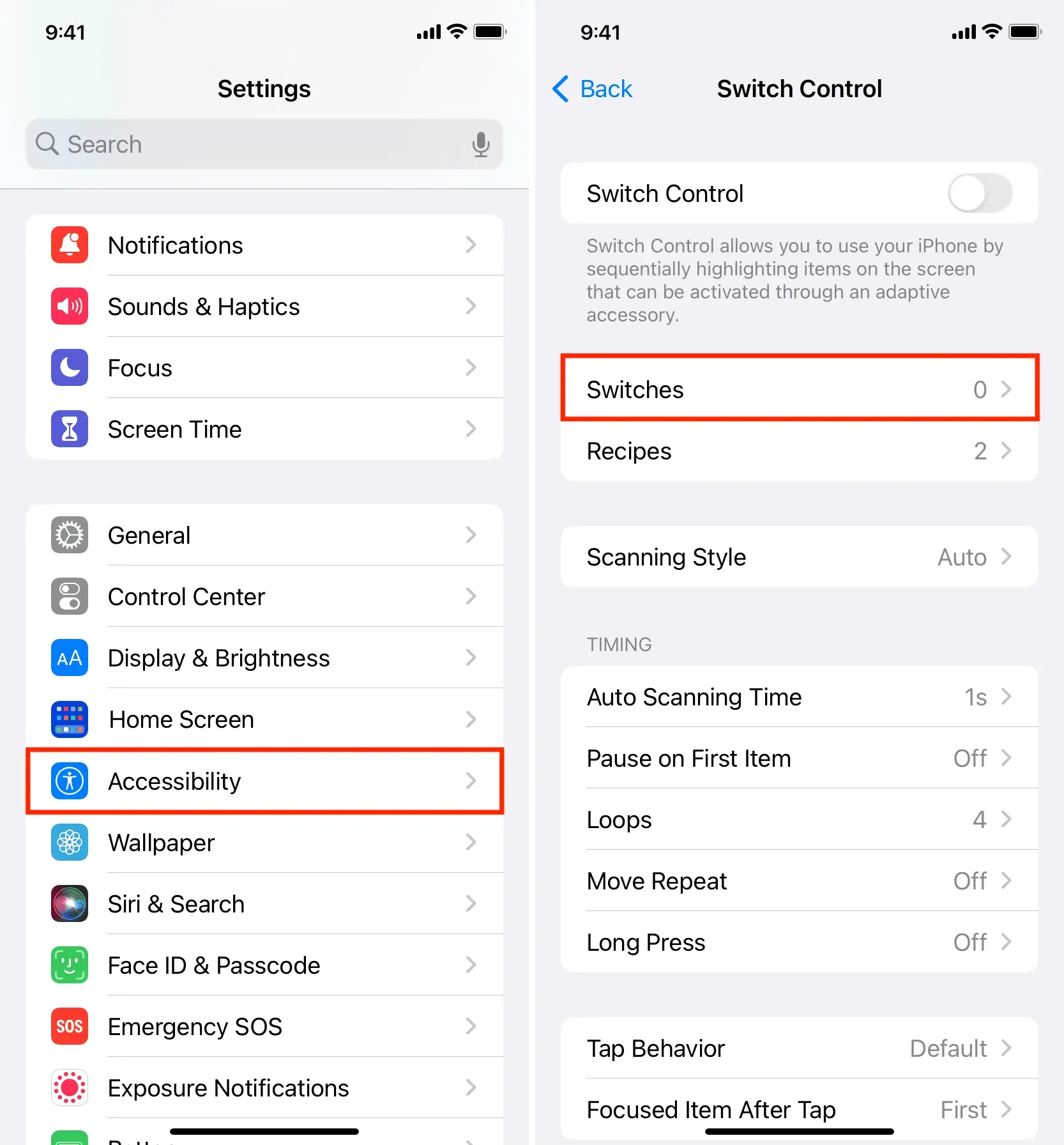
2) Klik hier op “Nieuwe schakelaar toevoegen” en selecteer “Camera”.
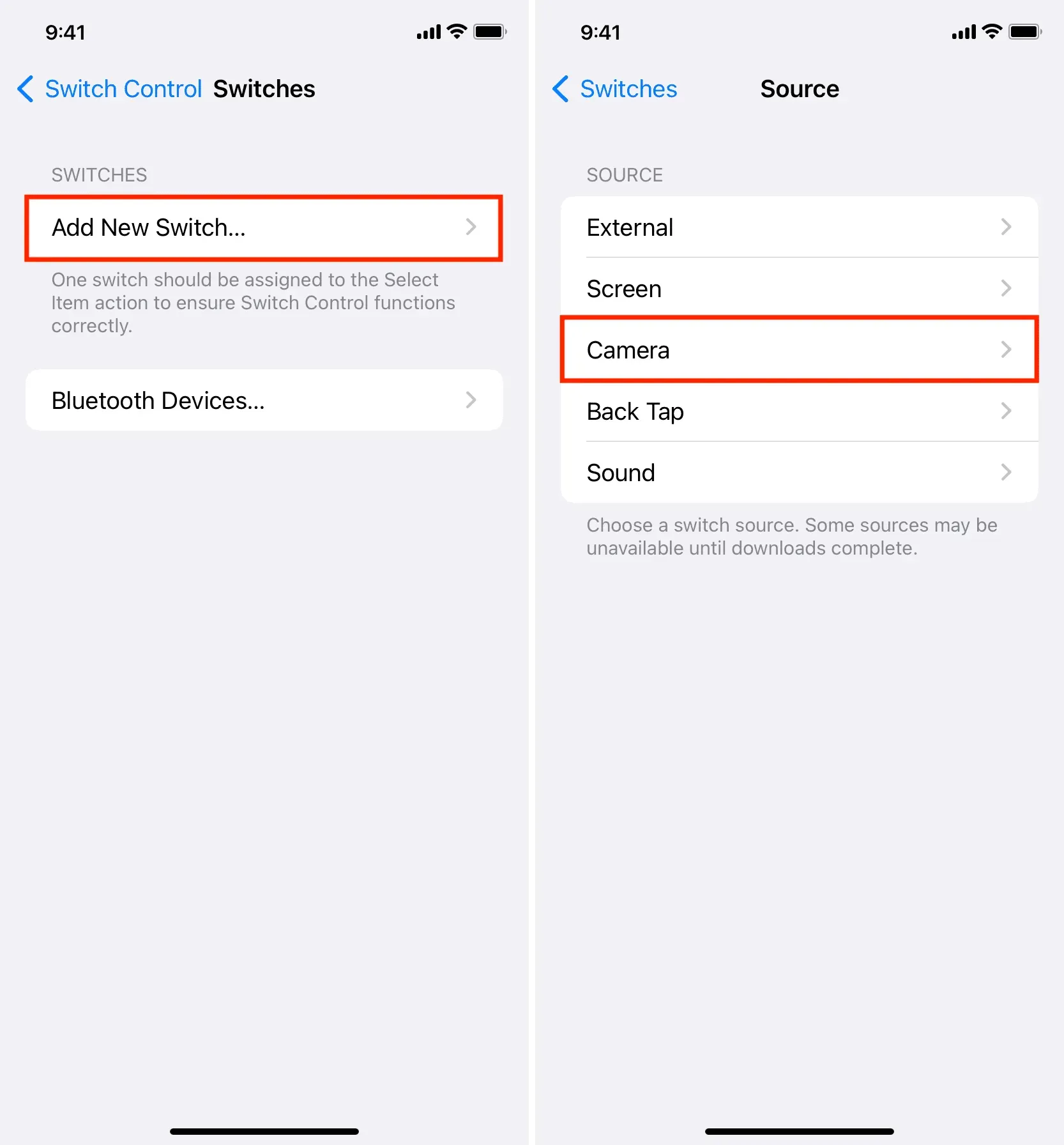
3) Selecteer nu “Left Head Movement” of “Right Head Movement”. Ik kies eerst de linker.
4) U ziet nu een lijst met schakelacties. Kies degene die je wilt uitvoeren wanneer je je hoofd naar links beweegt. Ik heb gekozen voor de actie Thuis.
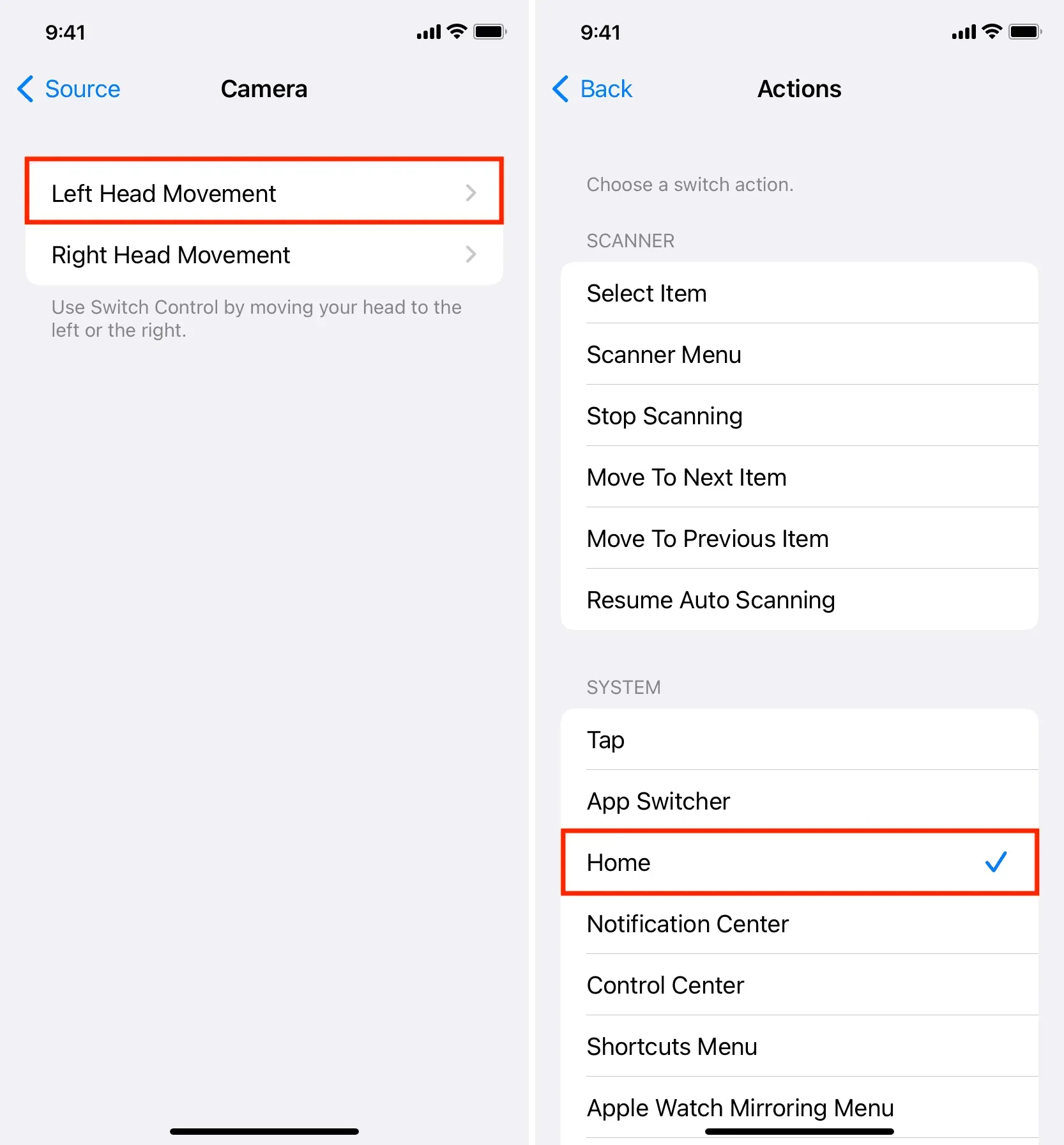
5) Klik op “Nieuwe schakelaar toevoegen”> “Camera”> “Hoofdbeweging naar rechts” en kies een actie voor hoofdbeweging naar rechts. Ik ga met Tap.
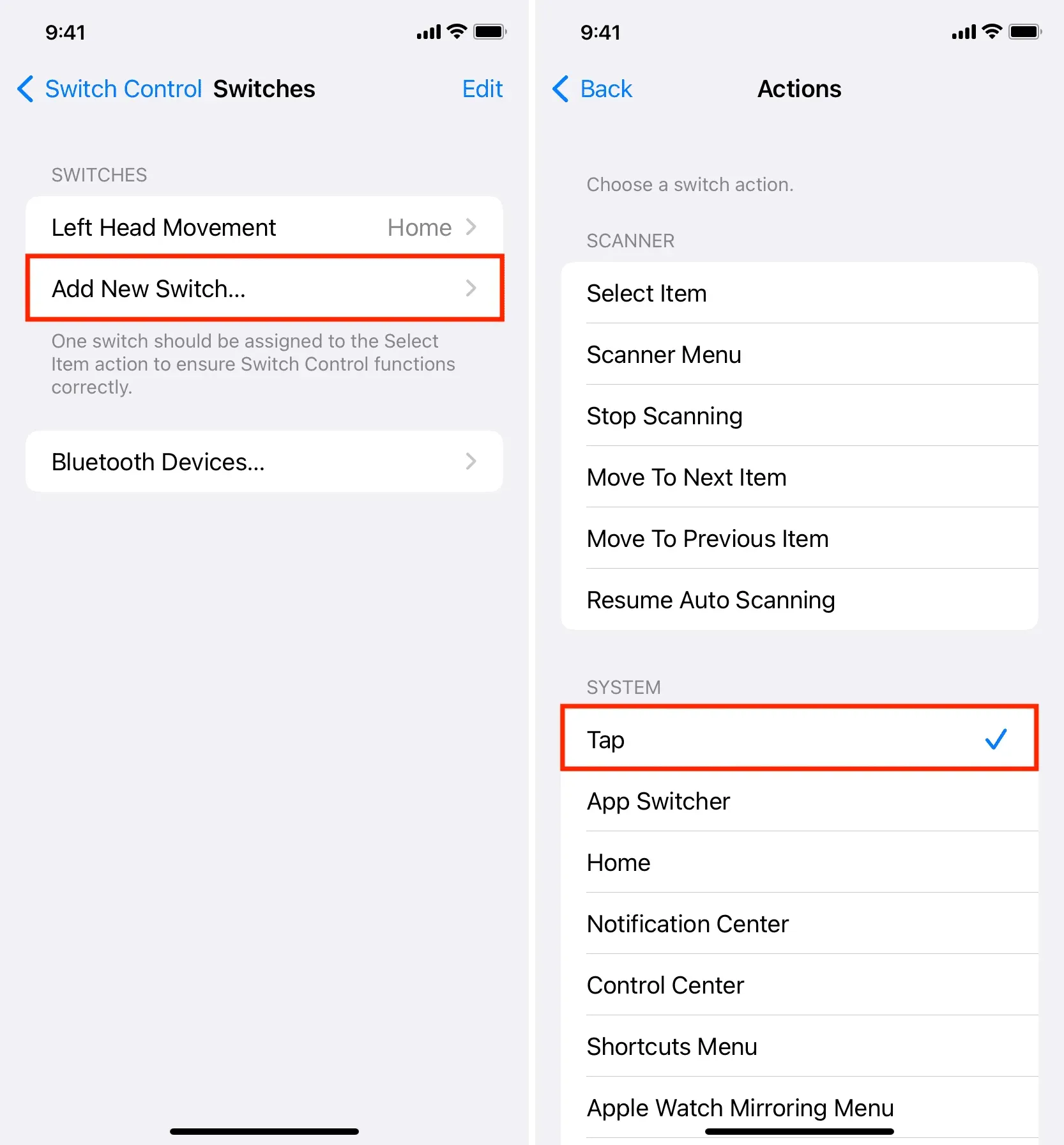
6) Klik op de terugknop in de linkerbovenhoek van het scherm en keer terug naar het schakelbedieningsscherm.
7) Zet ten slotte de schakelaar naast Schakelbediening aan.
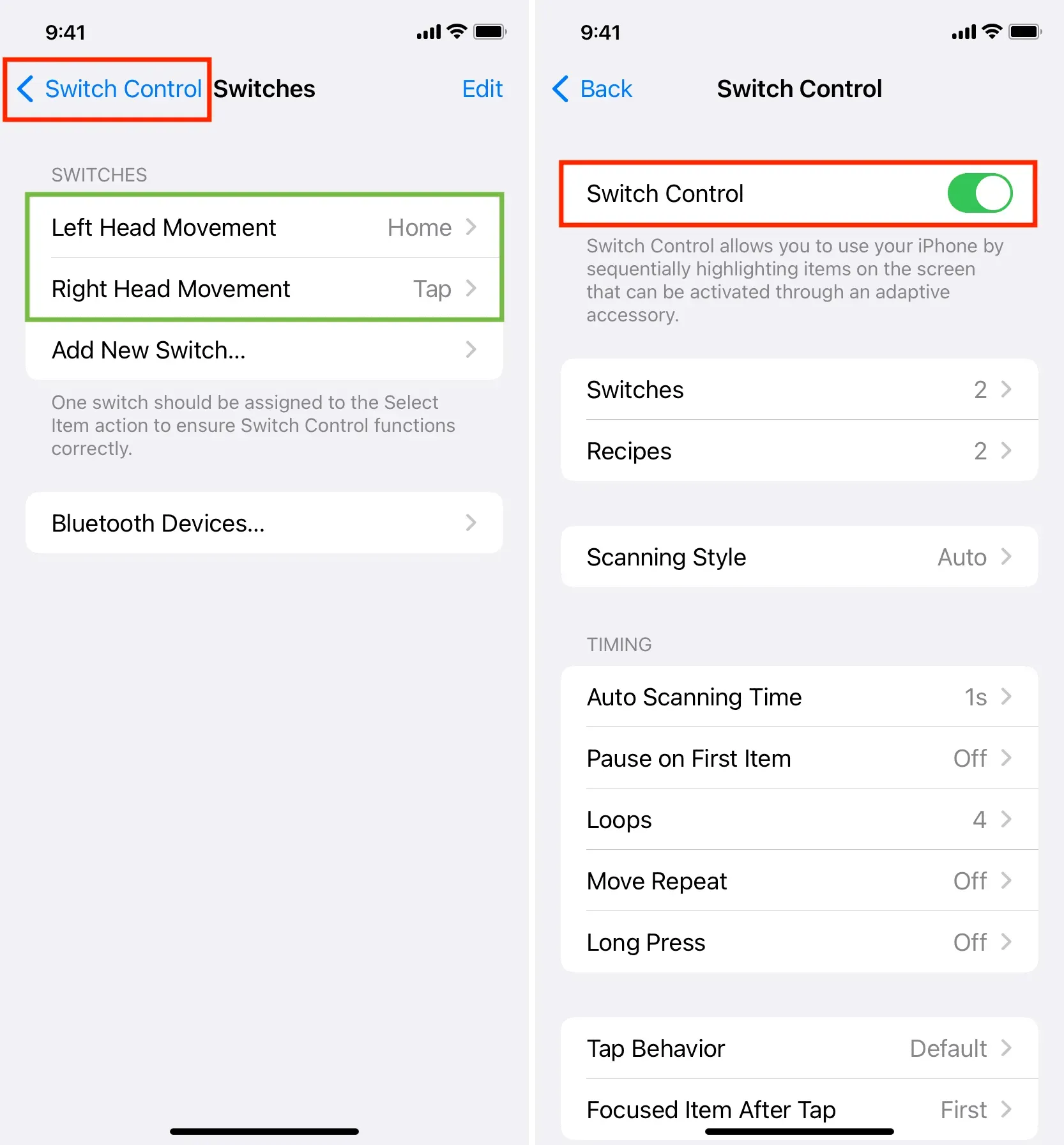
Je zult meteen zien dat de aanklikbare items op je scherm één voor één beginnen te worden gemarkeerd met een blauw-paarse rand.
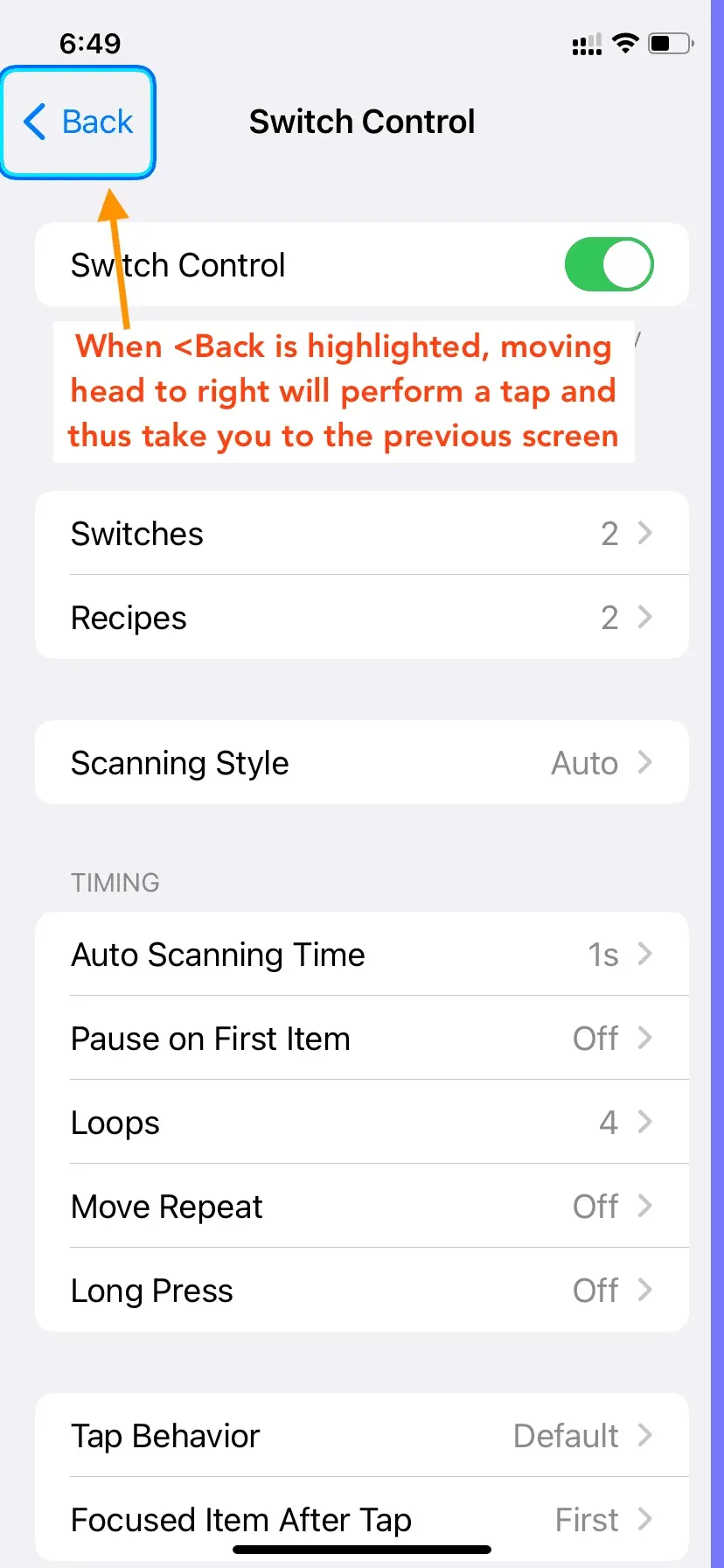
Nu:
- Hoofdbeweging naar rechts: Zoals hierboven vermeld, simuleert beweging van het hoofd naar rechts een aanraking. Dus als het blauw-paarse vakje op de <Terug-knop staat en je beweegt je hoofd naar de rechterkant; nu zal je iPhone begrijpen dat je op de gemarkeerde optie wilt klikken en het voor je doen.
- Linker hoofdbeweging: Evenzo, als u uw hoofd naar links draait, weet uw iPhone dat u naar het startscherm wilt gaan en u daarheen wilt brengen.
Gezicht te ver?
Als uw gezicht en iPhone of iPad ver weg zijn, werkt de bediening van de cameraschakelaar niet en ziet u een banner bovenaan het scherm met de tekst “Uw gezicht is te ver weg”.
- Zorg ervoor dat de camera aan de voorkant van je iPhone of iPad zo op je gericht is dat hij je hoofdbewegingen kan lezen.
- Breng uw iPhone of iPad dichter bij u, of ga dichter bij uw apparaat staan als deze op een statief, standaard of tafel staat.
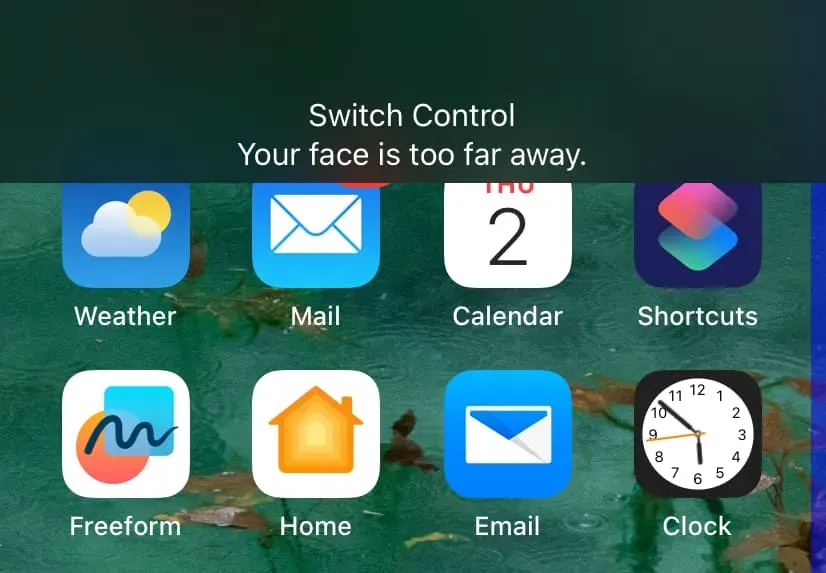
Verander de controle over hoofdbewegingen
Ga naar Instellingen > Toegankelijkheid > Schakelbediening > Schakelaars > Hoofdbeweging links/rechts > Standaard en selecteer een andere actie.
Verwijder hoofdbedieningen
Open de app Instellingen en ga naar Toegankelijkheid > Schakelbediening > Schakelaars. Klik op Bewerken > Rode minpunt links/rechts-knop > Verwijderen > Gereed.
Schakelaarbediening uitschakelen
Als u uw iPhone niet langer wilt gebruiken via aangesloten of geconfigureerde schakelaars, gaat u naar Instellingen > Toegankelijkheid > Schakelaarbediening en schakelt u de schakelaar uit om de schakelaar te bedienen.



Geef een reactie